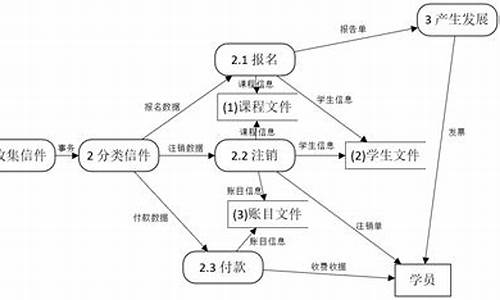虚拟光盘安装电脑系统-虚拟光盘怎么装
1.如何用虚拟光驱装系统
2.怎么用虚拟光盘重装电脑系统?
3.用ultraiso软件如何安装系统?
4.电脑没有光驱如何用虚拟光驱装系统
如何用虚拟光驱装系统

摘要:虚拟光驱是一种模拟真实光驱工作的电脑程序,利用虚拟光驱可以读取光盘信息,当然也可以像普通光驱一样重装系统。用虚拟光驱装系统需要先下载虚拟光驱和光盘镜像文件,载入镜像文件后在我的电脑里点开虚拟光驱盘符即可开始安装系统。安装完系统有时需要对硬盘进行分区,可以在“磁盘管理”中完成,下面提供了具体方法,一起来看看吧!如何用虚拟光驱装系统
1、搜索“虚拟光驱”,可以找到很多虚拟光驱的下载地址,选择一个下载安装。
2、虚拟光驱安装完成以后,打开“我的电脑”会发现里面多出一个虚拟光驱的盘符出来,此时的虚拟光盘里还没有加载光盘镜像文件,所以是空的。
3、下载“光盘镜像文件”。
4、打开虚拟光驱软件,选择加载虚拟光驱镜像,在弹出的窗口选择“光盘镜像文件”,点击打开。
5、加载完成后,再打开我的电脑,就会看到我们刚才选择的“光盘镜像”已经被放入到虚拟光驱里,可以像正常光盘一样使用了。
6、双击虚拟光驱打开ISO文件,点击“setup”或“安装”即可开始自动安装系统。
7、不用虚拟光驱时可以右键点击虚拟光驱的盘符,找到“卸载”,点击卸载即可。
虚拟光驱装系统如何分区
用虚拟光驱重装完系统后硬盘一般会划分为1个主分区与1个扩展分区,但很多朋友喜欢分多个区来区别文件的放置位置,下面就教大家如何分区。
1、在桌面我的电脑上点击右键,选择“管理”,在弹出的设置管理器中选择“磁盘管理”。
2、对准想要划分的分区点击右键(一般是系统盘),在弹出的菜单中选择“压缩卷”系统正在查询可以划分的空间,稍等即可。
3、在这里输入想要划分出来多大的空白分区。点击压缩选项。(1024M=1G,因此如何您要划分出50G就输入50*1024=51200即可)
4、新建分区,在新划分出来的可用空间点右键,选择“新建简单卷”填写入想要新建的分区大小(1024=1G),点击“下一步”。
5、分配一个可选的盘符,点击“下一步”之后选择格式化方式,建议使用NTFS格式,点击“下一步”。
6、所有设置完成后,就可以看到新建的分区了,这时点击“完成”就行了。
怎么用虚拟光盘重装电脑系统?
启动计算机,并按住DEL键不放,直到出现BIOS设置窗口(通常为蓝色背景,**英文字)。 2.选择并进入第二项,“BIOS SETUP”(BIOS设置)。在里面找到包含BOOT文字的项或组,并找到依次排列的“FIRST”“SECEND”“THIRD”三项,分别代表“第一项启动”“第二项启动”和“第三项启动”。这里我们按顺序依次设置为“光驱”“软驱”“硬盘”即可。(如在这一页没有见到这三项E文,通常BOOT右边的选项菜单为“SETUP”,这时按回车进入即可看到了)应该选择“FIRST”敲回车键,在出来的子菜单选择CD-ROM。再按回车键 3.选择好启动方式后,按F10键,出现E文对话框,按“Y”键(可省略),并回车,计算机自动重启,证明更改的设置生效了。 第二步,从光盘安装XP系统 在重启之前放入XP安装光盘,在看到屏幕底部出现CD字样的时候,按回车键。才能实现光启,否则计算机开始读取硬盘,也就是跳过光启从硬盘启动了。 XP系统盘光启之后便是蓝色背景的安装界面,这时系统会自动分析计算机信息,不需要任何操作,直到显示器屏幕变黑一下,随后出现蓝色背景的中文界面。 这时首先出现的是XP系统的协议,按F8键(代表同意此协议),之后可以见到硬盘所有分区的信息列表,并且有中文的操作说明。选择C盘,按D键删除分区(之前记得先将C盘的有用文件做好备份),C盘的位置变成“未分区”,再在原C盘位置(即“未分区”位置)按C键创建分区,分区大小不需要调整。之后原C盘位置变成了“新的未使用”字样,按回车键继续。 接下来有可能出现格式化分区选项页面,推荐选择“用FAT32格式化分区(快)”。按回车键继续。 系统开始格式化C盘,速度很快。格式化之后是分析硬盘和以前的WINDOWS操作系统,速度同样很快,随后是复制文件,大约需要8到13分钟不等(根据机器的配置决定)。 复制文件完成(100%)后,系统会自动重新启动,这时当再次见到CD-ROM.....的时候,不需要按任何键,让系统从硬盘启动,因为安装文件的一部分已经复制到硬盘里了(注:此时光盘不可以取出)。 出现蓝色背景的彩色XP安装界面,左侧有安装进度条和剩余时间显示,起始值为39分钟,也是根据机器的配置决定,通常P4,2.4的机器的安装时间大约是15到20分钟。 此时直到安装结束,计算机自动重启之前,除了输入序列号和计算机信息(随意填写),以及敲2到3次回车之外,不需要做任何其它操作。系统会自动完成安装。 第三步,驱动的安装 1.重启之后,将光盘取出,让计算机从硬盘启动,进入XP的设置窗口。 2.依次按“下一步”,“跳过”,选择“不注册”,“完成”。 3.进入XP系统桌面。 4.在桌面上单击鼠标右键,选择“属性”,选择“显示”选项卡,点击“自定义桌面”项,勾选“我的电脑”,选择“确定”退出。 5.返回桌面,右键单击“我的电脑”,选择“属性”,选择“硬件”选项卡,选择“设备管理器”,里面是计算机所有硬件的管理窗口,此中所有前面出现**问号+叹号的选项代表未安装驱动程序的硬件,双击打开其属性,选择“重新安装驱动程序”,放入相应当驱动光盘,选择“自动安装”,系统会自动识别对应当驱动程序并安装完成。(AUDIO为声卡,VGA为显卡,SM为主板,需要首先安装主板驱动,如没有SM项则代表不用安装)。安装好所有驱动之后重新启动计算机。至此驱动程序安装完成。
参考资料:
用ultraiso软件如何安装系统?
它是一款虚拟光驱,可以加载、制作iso格式的文件,还可以刻碟、做u盘启动等。\x0d\装系统:1、用软碟通加载你想要装的系统的iso文件((文件——打开(找到系统的光盘镜像文件,即iso文件),工具——加载到虚拟光驱),然后打开我的电脑,打开那个多出来的光驱(即虚拟光驱),接着就可以装系统了。\x0d\2、用u盘装系统:插上u盘并将其格式化,再用软碟通打开你要装的系统的iso文件,然后点启动——写入硬盘映像,写入方式为USB-HDD,再点写入。等写好后,重启电脑(不要拔掉u盘),更改电脑启动顺序为先从u盘启动,然后就进入安装系统的界面。\x0d\经常使用光盘的朋友都知道,有很多光盘放入光驱就会自动运行,它们是怎么做的呢?光盘一放入光驱就会自动被执行,主要依靠两个文件,一是光盘上的AutoRun.inf文件,另一个是操作系统本身的系统文件之一的Cdvsd.vxd。Cdvsd.vxd会随时侦测光驱中是否有放入光盘的动作,如果有的话,便开始寻找光盘根目录下的AutoRun.inf文件。如果存在AutoRun.inf文件则执行它里面的预设程序。\x0d\\x0d\AutoRun.inf不光能让光盘自动运行程序,也能让硬盘自动运行程序,方法很简单,先打开记事本,然后用鼠标右键点击该文件,在弹出菜单中选择“重命名”,将其改名为AutoRun.inf,在AutoRun.inf中键入以下内容(//后面的是注释,可以不输入):\x0d\[AutoRun] //表示AutoRun部分开始,必须输入\x0d\Icon=C.ico //给光盘一个个性化的盘符图标C.ico\x0d\Open=1.exe //指定要运行程序的路径和名称,在此为光盘下的1.exe 你建立一个这样的文件,然后放入ISO镜像中试试就知道了,很简单的。记得OPEN=后面的是你要运行的程序的文件名字。\x0d\有些东西只能自己体会俏\x0d\快过年了 。过年好哈。
电脑没有光驱如何用虚拟光驱装系统
在用Windows 10工作时会遇到形形色色的问题,比如使用虚拟光驱安装操作系统。那么如何进行操作呢?下面我与你分享具体步骤和方法。
工具/材料Windows 10操作系统
01启动Windows 10操作系统,如图所示。点击任务栏"开始"按钮,弹出开始菜单选择"Windows 系统→文件资源管理器"项。
02如图所示,唤出"资源管理器"程序窗口。选中"此电脑→下载→cn_windows_server_2008_r2_standard_enterprise_datacenter_web_x64_dvd_x15-59777.iso"镜像文件,点击功能区右侧向下箭头。
03选择"光盘映像工具→管理→管理"功能区,如图所示。点击"装载"图标,下步将光盘映像文件装载为驱动器。
04如图所示,光盘映像装载为DVD驱动器(G:)。选中"setup.exe"系统安装文件,点击"应用程序工具→管理→运行→以管理员身份运行"图标。
05唤出"安装Windows"程序窗口,如图所示。点击"现在安装"图标向右箭头,开始安装Windows Server 2008 R2操作系统。
06如图所示,唤出"系统安装向导"对话框。屏幕显示"安装程序正在复制临时文件..."信息,依据向导完成安装。
07点击"驱动器工具→管理→介质→弹出"图标,将装载的光盘映像文件弹出。如图所示,本例到此希望对大家能有所帮助。
声明:本站所有文章资源内容,如无特殊说明或标注,均为采集网络资源。如若本站内容侵犯了原著者的合法权益,可联系本站删除。